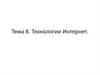Similar presentations:
Интернет-технологии в социальной работе
1.
Интернет-технологиив социальной работе
Дорошенко Елена Геннадьевна,
канд. пед. наук, доцент каф. ИИТвО
2.
1. Компьютерная сеть. Основныепонятия
3.
Компьютерная сеть - группакомпьютеров, соединённых линиями
связи
Каналы связи:
– телефонная линия
– электрические кабели
– оптоволоконные
– спутниковая радиосвязь
4.
Использование сетиПреимущества
• Быстрый обмен
данными (без
сменных носителей)
• Совместное
использование
ресурсов
Недостатки
• Затраты на сетевое
оборудование
• Снижается
безопасность
данных
• Требуются
специалисты
5.
Виды сетейПерсональные сети
(англ. PAN - Personal Area Network)
объединяющие устройства одного
человека в радиусе не более 30 м
(Bluetooth)
6.
Виды сетейЛокальные сети
(англ. LAN - Local Area Network)
объединяющие, как правило, компьютеры
в пределах одного или нескольких
соседних зданий
7.
Виды сетейГлобальные сети
(англ. WAN — Wide Area Network)
объединяющие компьютеры в разных
странах
типичный пример глобальной сети —
Интернет
8.
Сервер — это компьютер,предоставляющий свои ресурсы
(файлы, программы, внешние
устройства и т. д.) в общее
использование.
Клиент — это компьютер, использующий
ресурсы сервера.
9.
Технология «клиент-сервер»Задачи сервера — получить запросы от
клиентов, поставить их в очередь,
выполнить и после выполнения послать
клиенту ответ с результатами
выполнения запроса.
Задачи клиента — послать серверу
запрос в определённом формате и
после получения ответа вывести ответ
на монитор пользователя.
10.
2. Сеть Интернет11.
InterNetinter – «между»
net, network – «сеть»
Интернет – это глобальная сеть, объединяющая
компьютерные сети.
Провайдер – это фирма, предоставляющая конечным
пользователям выход в Интернет через её
локальную сеть.
12.
Подключение к Интернетупровайдер
модем
спутниковый или
оптоволоконный
канал связи с
сервером
Интернета
роутер
хаб
ADSL-модем
выделенная
линия
телефонная станция
разделитель
частот (сплиттер)
ADSL-модем
dial-up
модем
ADSL
13.
Беспроводное подключениеоператор мобильной связи
роутер
спутниковый или
оптоволоконный
канал связи с
сервером
Интернета
USB-модем
3G (3rd generation) – 3-е поколение мобильной связи:
до 10 Мбит/с (СкайЛинк, Мегафон, МТС, Билайн)
4G (4rd generation) – 4-е поколение
до 1 Гбит/с (Yota)
14.
Как возник Интернет?1958 Создание ARPA (Advanced Research Project Agency) в США.
1960-е Проект компьютерной сети ARPANet
• в сети нет единого центра – живучесть;
• при подключении новой сети не требуется
ее переделка;
• связь между сетями через специальные узлы
– шлюзы;
• пакетный обмен данными;
1968 Первая сеть нового типа из 4-х компьютеров.
1972 В сети – 50 университетов и лабораторий.
1974 Разработка протокола обмена данными TCP/IP
Первые службы:
1965 Электронная почта (e-mail, electronic mail) – обмен
сообщениями
1969 TelNet – удаленное управление компьютером в режиме
командной строки
1971 FTP (File Transfer Protocol) – прием и передача файлов
15.
Как возник Интернет?1982 Европейская UNIX-сеть (до этого – США, Канада,
Англия)
1983 Сеть разделена на две части:
• MilNet – для военных целей США
• Internet – общедоступная сеть
1984 Система доменных имен (DNS)
(адреса вида www.mail.ru)
1989 В Интернете более 100 000 компьютеров.
1990 Россия подключилась к Интернету.
1991 Разработка WWW (World Wide Web) – Т. Бернес-Ли,
обмен информацией в виде гипертекста
1994 Первые Интернет-магазины.
2008 В Интернете более 175 млн сайтов.
16.
Возможности Интернета (службы, сервисы)WWW (World Wide Web) – гипертекстовые документы
Электронная почта (e-mail)
FTP (обмен файлами)
Форумы (группы новостей, конференции, телеконференции)
Подписка на новости
Поисковые системы
Чаты (chat – болтовня)
Личное общение в реальном времени
ICQ (I Seek You) – разговор 1-1, в группе, обмен файлами
Интернет-телефон
Skype + колонки + микрофон
17.
Этапы развития Интернет18.
Концепция Web 1.0"Интернет только для чтения"
Содержание Интернет-ресурсов формирует
сравнительно небольшая группа профессионалов, а
подавляющее большинство пользователей сети
Интернет фигурирует в качестве простых
"читателей".
19.
Решения web 1.01. Возникновение файловых архивов —
информационных источников (60-е гг. XX в.).
2. Формирование связанной информационной
паутины, построенной на принципах
гипертекста (начало 90-х гг. XX в.).
3. Появление расширенных коммуникационных
сервисов, позволяющих осуществить как
приватное межличностное взаимодействие
(ICQ, электронная почта), так и групповые
формы взаимодействия (форумы, доски
объявления, группы новостей) (конец 90-х гг.
XX в. — начало XXI в.).
20.
Концепция Web 2.0«Интернет для чтения-записи"
• В создание контента активно включаются
пользователи сети.
• Развиваются различные пользовательские
интерфейсы, позволяющие пользователям управлять
содержимым сети Интернет и связываться друг с
другом.
21.
Принципы Web 2.0Мудрость толпы
большое количество пользователей продукта
(сервиса) вне зависимости от своего состава
и компетентности в конце концов достигнут
большего успеха, чем ограниченное число
профессионалов.
22.
Принципы Web 2.0Участие пользователей
Веб 2.0-проект представляет собой
сетевое пространство, контентом
которого становятся продукты
пользовательской активности.
23.
Принципы Web 2.0Веб как платформа
для использование продукта (сервиса)
не нужен никакой другой программный
продукт, кроме браузера для доступа к
Интернету
24.
Социальные сервисы Web 2.0 —методика проектирования систем,
которые путем учета сетевых
взаимодействий, становятся тем лучше,
чем больше людей ими пользуются
(определение Тима О'Рейли).
25.
Классификация сервисовWeb 2.0
Е. Д. Патаракин http://letopisi.ru
• 1. Совместный поиск информации
http://www.swicki.com
• http://www.rollyo.com
• http://googie.com
26.
• 2. Совместное хранение закладок. Вотличие от обычных закладок,
социальные закладки хранятся не на
компьютере пользователя, а на сервере
в Интернете
• https://delicious.com
• http://bobrdobr.ru
• http://rumarkz.ru
• http://memori.ru
27.
• 3. Совместное хранение медиафайлов.Фотохостинг
• http://flickr.com
• http://flamber.ru
• http://picasaweb.google.com
• Видеохостинг. Сайт, позволяющий загружать
и просматривать видео в браузере через
специальный Flash-плеер
• http://youtube.com
28.
• 4. Создание и редактирование документов.Онлайн-офис может быть доступен с любого
компьютера, у которого есть доступ в
Интернет, независимо от того, какую
операционную систему он использует.
• презентации
http://scratch.mit.edu, http://slideshare.net,
http://www.alice.org, http://docs.google.com,
http://zoho.com
• текстовые документы
http://www.scribd.corn, http://docs.google.com
29.
• Блоги – сайты, основное содержимоекоторых – регулярно добавляемые
авторские записи, изображения.
• http://www.livejournal.com
• http://www.blogger.com
30.
• 5. ВикиВики – сайт, структуру исодержимое которого пользователи
могут сообща изменять с помощью
инструментов, предоставляемых самим
сайтом.
• http://ru.wikipedia.org
• http://www.mediawiki.org
• http://www.dokuwiki.ru
31.
ВикиВики• возможность многократно править текст посредством
самой вики-среды (сайта), без применения особых
приспособлений на стороне редактора;
• особый язык разметки – так называемая викиразметка, которая позволяет легко и быстро
размечать в тексте структурные элементы и
гиперссылки, форматировать и оформлять
отдельные элементы;
• учёт изменений (версий) страниц: возможность
сравнения редакций и восстановления ранних;
• проявление изменений сразу после их внесения;
• множество авторов: вики могут править все
посетители сайта
32.
• 6. Диаграмма связей (от англ. mindmaps – интеллект-карта, карта памяти,
карта ума). Это способ изображения
процесса общего системного мышления
с помощью схем.
• http://freemind.sourceforge.net
• http://bubbl.us
• http://www.mindmeister.com
• http://www.mindomo.com
33.
• 7. Социальные сети – сайты свозможностью указать какую-либо
информацию о себе, по которой
страницу пользователя смогут найти
другие участники сети
• http://odiioklassiiiki.ru
• http://vk.com
• http:// www.linkedin.com
• http://www.facebook.com
34.
• 8. Мэшапы – это веб-приложения,объединяющие данные из нескольких
источников в один интегрированный
инструмент:
Географические
http://wikimapia.org
http://sketchup.google.com
http://earthify.org
Фотографические
https://www.panoramio.com/
35.
36.
37.
Web 3.0«Семантический веб»
• В семантической паутине (Semantic Web) все
документы связаны по ключевым словам, как в базе
данных
• Это некая сеть над Сетью, содержащая описание
ресурсов Всемирной паутины и существующая
параллельно с ними.
38.
Web 4.0«Взаимодействие Интернет с физическим
миром», «Интернет вещей»
• Сервисы, основанные на использовании
искусственного интеллекта, выполняющие задачи
для пользователя на основе информации, введенной
самим пользователем, данных о его
местонахождении, а также информации, полученной
из различных интернет-ресурсов, а также от
сенсоров, камер и других устройств слежения
• http://futurenow.ru/
39.
Интеллектуальный персональныйпрограммный агент
• мобильный программный агент, который
может выполнять задачи (или сервисы) для
пользователя на основе информации,
введенной пользователем, данных о его
местонахождении, а также информации,
полученной из различных интернет-ресурсов
(погода, уличное движение, новости, курсы
валют и ценных бумаг, розничные цены в
магазинах и т. д.).
40.
Интеллектуальный персональныйпрограммный агент
41.
Интеллектуальный персональныйпрограммный агент
42.
Интернет вещей:объекты могут
обмениваться
информацией через
интернет или
по другим каналам
и управляться
автоматически, без
вмешательства
человека.
43.
Яндекс.ПробкиМобильные устройства, автомобили, серверы и программы
Яндекса общаются по сети без вмешательства человека
44.
Где используется Интернетвещей?
Продажи
Транспорт
Производство
Медицина
Спорт
Банковское дело
Строительство
Сельское хозяйство
Быт
Страхование
….
45.
46.
47.
Интернет-технологиив социальной сфере
48.
49.
50.
Способы получения государственных имуниципальных услуг
Офисы «Мои
документы»
Орган
государственной
власти или орган
местного
самоуправления
Единый портал
государственных
услуг (ЕПГУ)
51.
Преимущества получениягосударственных и муниципальных услуг
в электронном виде через ЕПГУ
Упрощение процедур взаимодействия граждан и органов
власти
Повышение открытости и эффективности деятельности
органов власти
Возможность получения услуг без лишних временных и
финансовых затрат
Получение услуг с домашнего компьютера, мобильных
устройств: планшетов, мобильных телефонов
Возможность онлайн оплаты пошлин, штрафов, налогов
Оценка качества оказания государственных и
муниципальных услуг
Повышение качества жизни
52.
Сферы электронных услугСоциальная защита
Здравоохранение
Земельные
ресурсы
ЖКХ
Градостроительство
Имущество
53.
Для получения услуг в электронномвиде - зарегистрируйся на ЕПГУ
Самостоятельная регистрация
на ЕПГУ
1
Регистрация на
ЕПГУ с помощью
домашнего ПК
3
2
Получение
СМС с кодом
доступа
Заполнение персональных
данных в личном кабинете
на ЕПГУ ( важно указатьКировская область)
4
5
Доступны все услуги в
электронном виде на ЕПГУ
Обращение в центр
«Мои Документы» за
подтверждением
регистрации
54.
Для получения услуг в электронномвиде - зарегистрируйся на ЕПГУ
Регистрация на ЕПГУ в офисах
«Мои Документы»
1
2
Получение
СМС с кодом
доступа
Подача в центре «Мои
Документы»
заявления на
регистрацию на ЕПГУ
3
Заполнение
персональных данных в
личном кабинете на ЕПГУ
(важно указатьКировская область)
Доступны все услуги в
электронном виде на ЕПГУ
4
55.
Пользователю ЕПГУ доступны услугив электронном виде
Запись
ребенка
в детский сад
56.
Пользователю ЕПГУ доступны услугив электронном виде
Регистрация
автомобиля
57.
Пользователю ЕПГУ доступны услугив электронном виде
Получение
заграничного
паспорта
58.
Пользователю ЕПГУ доступны услугив электронном виде
Проверка
пенсионных
накоплений
59.
Пользователю ЕПГУ доступны услугив электронном виде
Проверка
налоговых
задолженностей и
другие услуги
60.
Учетная запись на ЕПГУ является ключом входа вличный кабинет на других информационных ресурсах
Портал трудвсем
сайт общественных
инициатив
личный кабинет
ФНС
один пароль!
Портал ГИС ЖКХ
личный кабинет ПФР
61.
Основная цель курса: формированиеспособности и готовности применения
современных Интернет-технологий в
социальной работе
62.
Что научимся делать• Создавать интерактивные zoomпрезентации
• Создавать опросы с помощью
мобильного телефона
• Создавать опросы с помощью форм
• Обрабатывать данные опросов с
использованием облачных табличных
редакторов
63.
Задание 11. Войти в «Электронный университет» КГПУ
e.kspu.ru
2. Войти в Google
google.com
64.
Создание zoom-презентации65.
• Ментальные карты (карты знаний,карты ума, интеллектуальные карты,
диаграммы связей, в оригинале Mind
maps) один из лучших инструментов
структурированного представления
информации.
66.
Ментальные карты позволяют:• четко фиксировать идеи,
• находить взаимосвязи,
• наглядно визуализировать свои мысли.
67.
68.
Использование Web-сервисов для созданияментальных карт в учебной деятельности:
Проведение "мозгового штурма" - визуализация идей
Совместное решение проблемной задачи
Анализ информации
Принятие решений (сравнение, оценивание)
Различные классификации
Конспект учебного текста
Работа над научной темой
Презентация (структурированное представление
информации)
• Планирование
• И т.п.
69.
Рекомендуемые сервисы дляпостроения ментальных карт
• www.mindmeister.com - отличный сервис.
Очень прост в использовании. Есть
возможность совместного использования карт
(подписка по e-mail). Для каждой идеи можно
добавить иллюстрацию, гиперссылку (видео
вставить в карту нельзя). В бесплатной
версии можно создать не более 3 карт.
Экспорт только как рисунок.
• Пример карты
• Инструкция Елены Пономаревой
70.
71.
• spiderscribe.net - интересный сервис, карты в немсоздаются как бы играючи. В качестве идей можно
добавлять интерактивные географические карты,
иллюстрации, документы Word, календарные
заметки. При создании карт знаний отдельные
элементы можно соединять стрелками по своему
усмотрению. В бесплатной версии можно создать не
более трех карт, есть ограничение на объем
используемых файлов и нет возможности
совместного редактирования (т.е. пригласить
соавторов можно, но работать они не смогут). Еще
один не приятный момент - нет автоматической
генерации кода для вставки на сайт или блог, только
ссылка.
• Пример
• Пример-инструкция
72.
73.
• popplet.com - сервис позволяет легкосоздавать красочные схемы (до 5 в
бесплатной версии). В каждый блок
кроме текста можно добавить
иллюстрацию или видео. Можно
пригласить до 10 соавторов. Карта
экспортируется как рисунок.
• Пример
• Инструкция Васильевой Елены
74.
75.
• mind42.com - бесплатный сервис, содержитрекламу ("нормальную"). В каждую идею
можно добавить иллюстрацию, ссылку. Есть
возможность сотрудничества (приглашение
по e-mail). Вроде все в этом сервисе хорошо,
но карты получаются "слишком" аккуратными,
т.е. расположение идея является
автоматическим. Все-таки эта работа
творческая, какой-то беспорядок украшает
работу. Сервис не позволяет указывать
взаимосвязи между под-идеями.
• Пример карты
76.
77.
• mapul.com - сервис интересен тем, чтосозданные в нем карты очень походят
на карты созданные от руки,
получаются "корявенькими". Есть
возможность экспорта в рисунок.
Бесплатная версия очень ограничена по
функционалу. Можно создать только 2
бесплатные карты.
• Пример
78.
• bubbl.us - сервис позволяет создаватьпростейшие карты, в которых можно
использовать разноцветные текстовые
блоки. В бесплатной версии можно
создавать до 3 карт, приглашать до 20
соавторов.
• Пример
79.
80.
• www.prezi.com — это веб-сервис, с помощью которого можносоздать интерактивные мультимедийные презентации
с нелинейной структурой (основу презентации можно оформить
в виде ментальной карты).
Работа сервиса основана на технологии масштабирования
(приближения и удаления объектов). В отличии
от «классической» презентации, где презентация разбита
на слайды, в Prezi основные эффекты связаны не с переходом
от слайда к слайду, а с увеличением отдельных частей этого же
слайда!
Язык интерфейса английский. Текст в презентациях может быть
на любом языке, в том числе на русском.
Примеры готовых презентаций: http://prezi.com/explore/popular/
Большим плюсом является возможность скачать презентацию
на компьютер и использовать ее без подключения к Интернет.
81.
Web-сервис Mindomohttp://www.mindomo.com/ru/
Пример ментальной карты: визуализация результатов исследования на
тему «Шумовое загрязнение»
http://www.mindomo.com/view?m=a3daaa44473142f28d91e787f7d519af
82.
Создание ментальных картmindomo.com
83.
Шаг 1. Входим на сайтhttp://www.mindomo.com/ru/
84.
Шаг 2. Проходим регистрацию85.
Используем аккаунт Google86.
Тип аккаунта «Учитель»87.
Шаг 3. Начинаем создаватьновую карту
88.
Выбираем тип карты• Concept map –
инструмент для
представления
системы знаний
(понятия, связи)
• Mind map –
инструмент для
выражения
мыслей (главная
идея, пути от нее
или к ней)
89.
Шаг 4. Основная тема90.
Шаг 5. Подтемы91.
Шаг 6. Перекрестные связи92.
Шаг 7. Оформление карты93.
94.
Шаг 7. Вставка изображений ивидео в пустую подтему
95.
96.
Шаг 9. Вставка заметок97.
Шаг 9. Объединение подтем98.
Шаг 10. Создание презентации99.
Вставить слайд100.
Обозначить кадры101.
102.
Последний слайд – вся карта103.
http://www.mindomo.com/mindmap/e8ff2d09d142439f87129df390adfc24
104.
Шаг 11. Поделиться ссылкой105.
Укажите адрес почты преподавателя ипредоставьте ему возможность
редактирования
106.
Задание 2Создание zoom-презентации – с
помощью сервиса mindomo.com
107.
Требования1. Для каждого сайта разместить:
• Логотип
• Гиперссылку
• Краткое текстовое описание сайта
2. Сделать презентацию но основе карты
3. Отправить ссылку на презентацию
через страницу курса
108.
Учетная запись на ЕПГУ является ключом входа вличный кабинет на других информационных ресурсах
Портал трудвсем
сайт общественных
инициатив
личный кабинет
ФНС
https://trudvsem.ru/
один пароль!
Портал ГИС ЖКХ
личный кабинет ПФР
109.
Создание он-лайн опроса с помощьюформ Google
110.
Ситуационная задачаВы работаете в организации социального обслуживания, при этом осуществляете
поддержку клиентов, нуждающихся в помощи по линии социально-бытовых услуг.
Вам необходимо провести опрос всех клиентов с целью выявления объема и
перечня конкретных услуг, в получении которых клиентам нужна помощь.
В рамках данного задания вам необходимо создать электронный опросник, который
может быть использован:
- непосредственно вами при проведении интервью клиента (в очном или
телефонном режиме);
- самим клиентом в дистанционном режиме.
111.
Пример опроса• https://docs.google.com/forms/d/17lgEhtuwofKwMhwxWBj_X3acKI9
ULYgQ8mFGpkwHdOQ/edit
112.
113.
114.
• Обработка данных в облачныхэлектронных таблицах
115.
https://goo.gl/forms/DP69AcoFeWPCcCO93116.
ЗаданияПодсчитайте количество клиентов, которые получают услугу в понедельник,
вторник и т.д. с помощью математической функции COUNTIF()
Вычислите самый популярный день для оказания услуги с помощью
функции MAX()
Вычислите самый не популярный день для оказания услуги с помощью
функции MIN()
Постройте объемную круговую диаграмму с информацией об оказании услуги
по дням.
Подсчитайте количество позитивных и негативных отзывов об услугах с
помощью функции COUNTIF()
Постройте столбчатую диаграмму с информацией о количестве позитивных и
негативных отзывов об услугах
Вычислите средний балл за качество услуги с помощью функции AVERAGE()
117.
Создание мобильного опроса118.
Как и чем можно заменить системуэлектронного голосования с
минимальными затратами?
119.
Система интерактивногоголосования
• Под системой опроса (системой
голосования) понимается электронное
оборудование и программное
обеспечение, предназначенное для
установления оперативной обратной
связи от учащихся
120.
• Под мобильным опросом мы будемпонимать опрос, позволяющий
составить общую картину понимания и
усвоения классом изученного
материала, который проводится с
использованием мобильных устройств
121.
Plickershttps://www.plickers.com/
Опрос с использованием технологии дополненной
реальности
122.
123.
124.
Достоинства• Можно тестировать до 63 учеников
• телефон или планшет с выходом в
интернет должен быть только у учителя
Недостатки
• Нельзя создавать открытые вопросы
• Нельзя добавлять видео в вопросы
125.
126.
127.
https://www.socrative.com/128.
Преподаватель сразу видит статистику ответов, когда студенты
выполняют задание











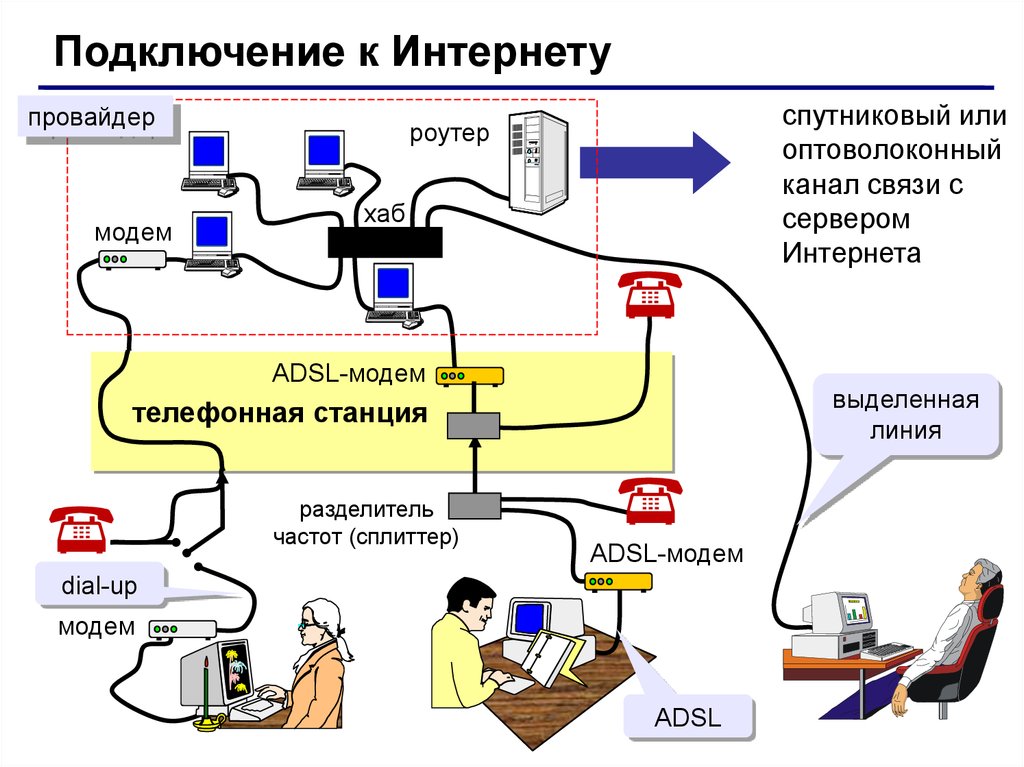

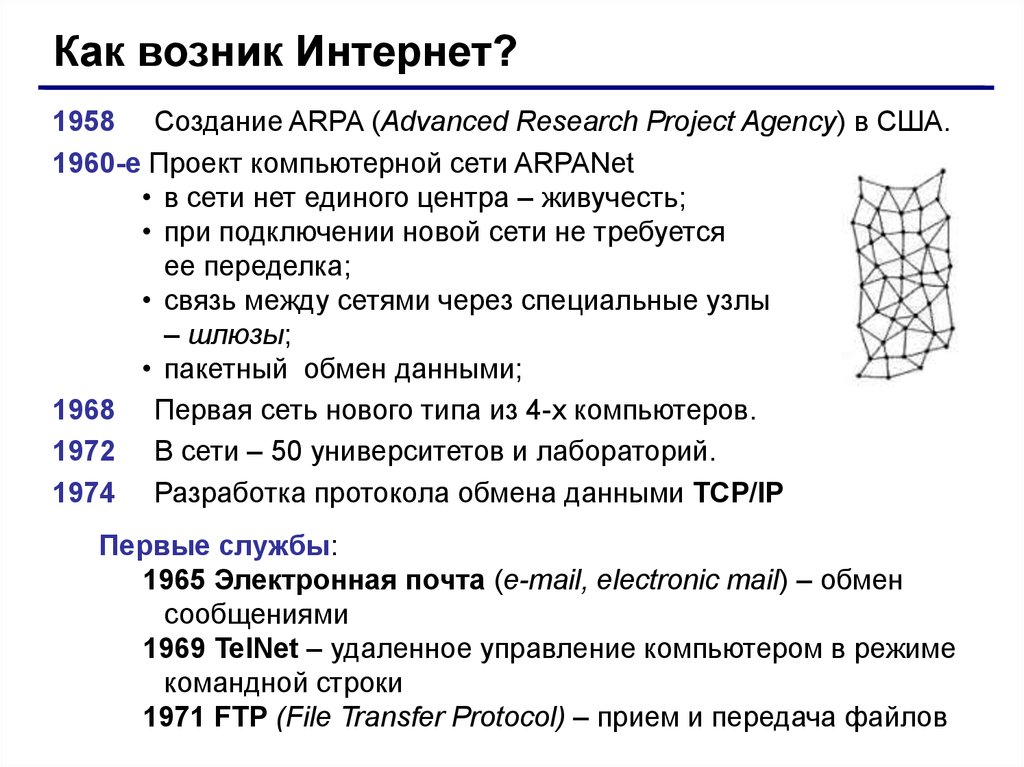

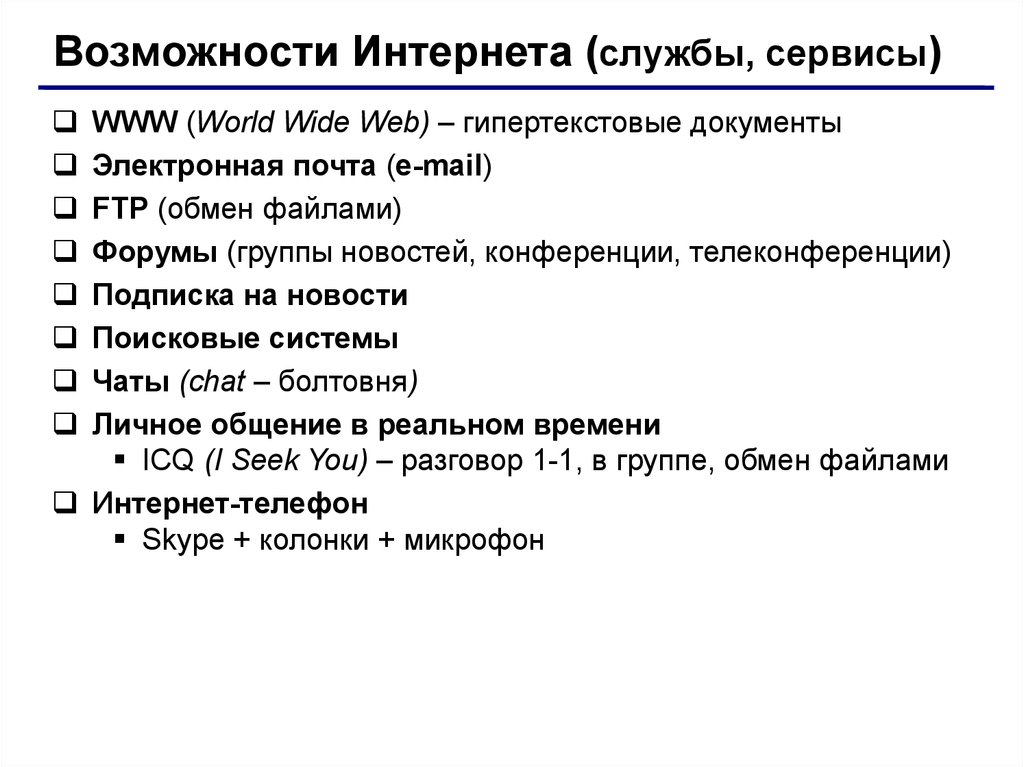

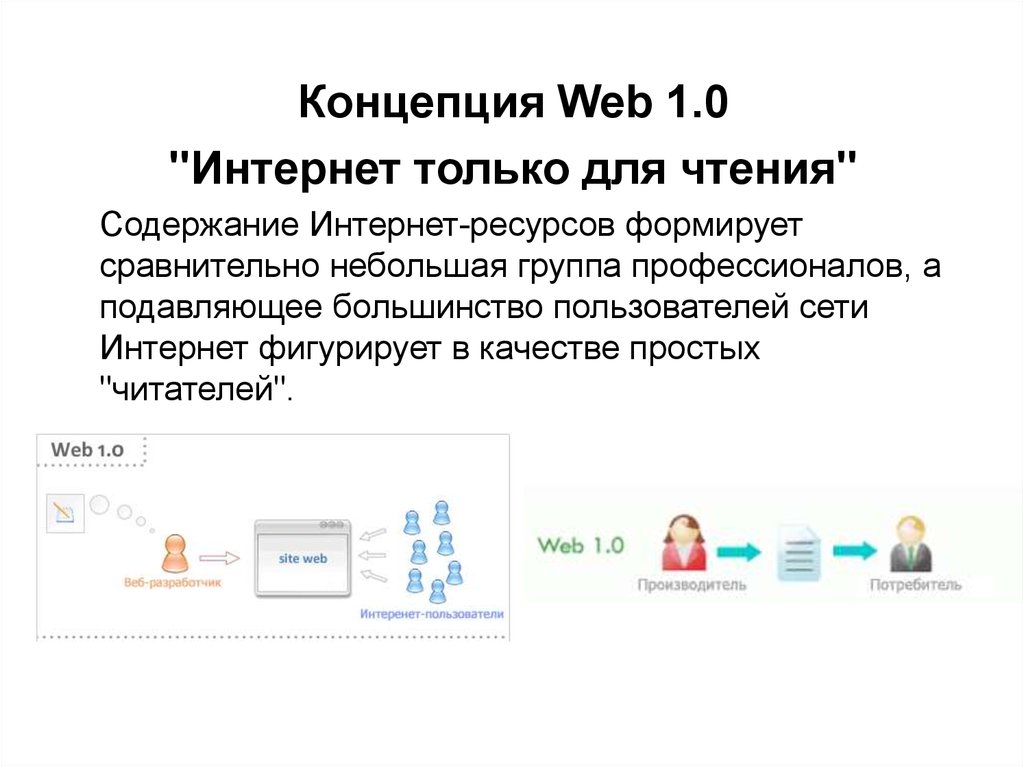








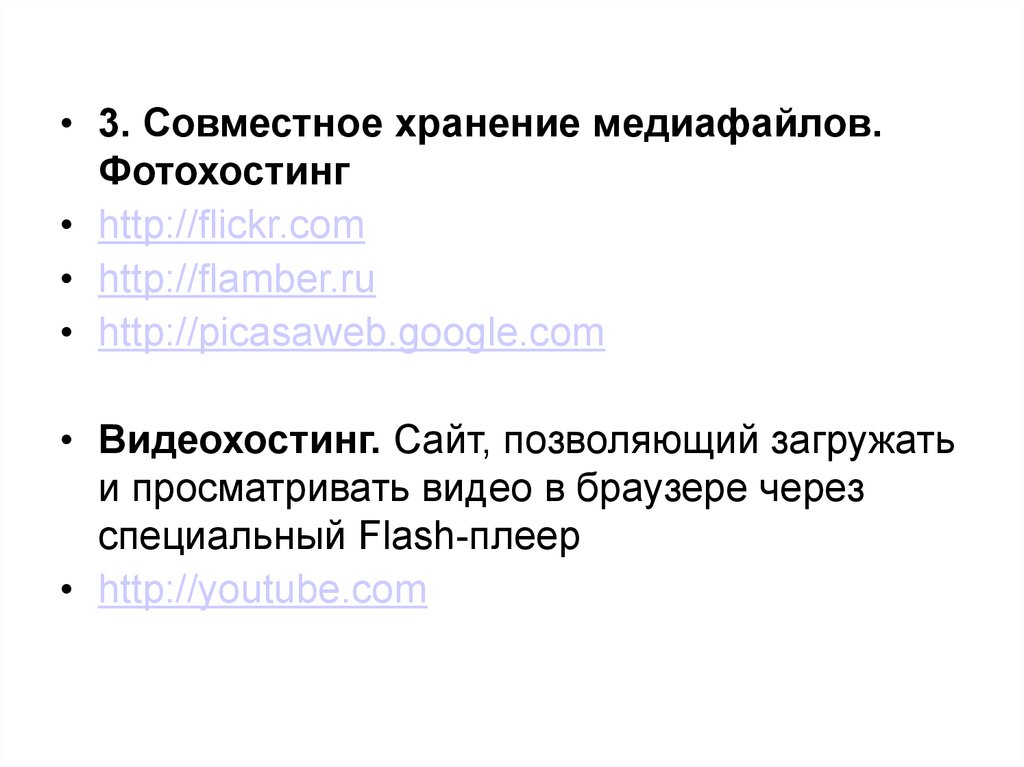
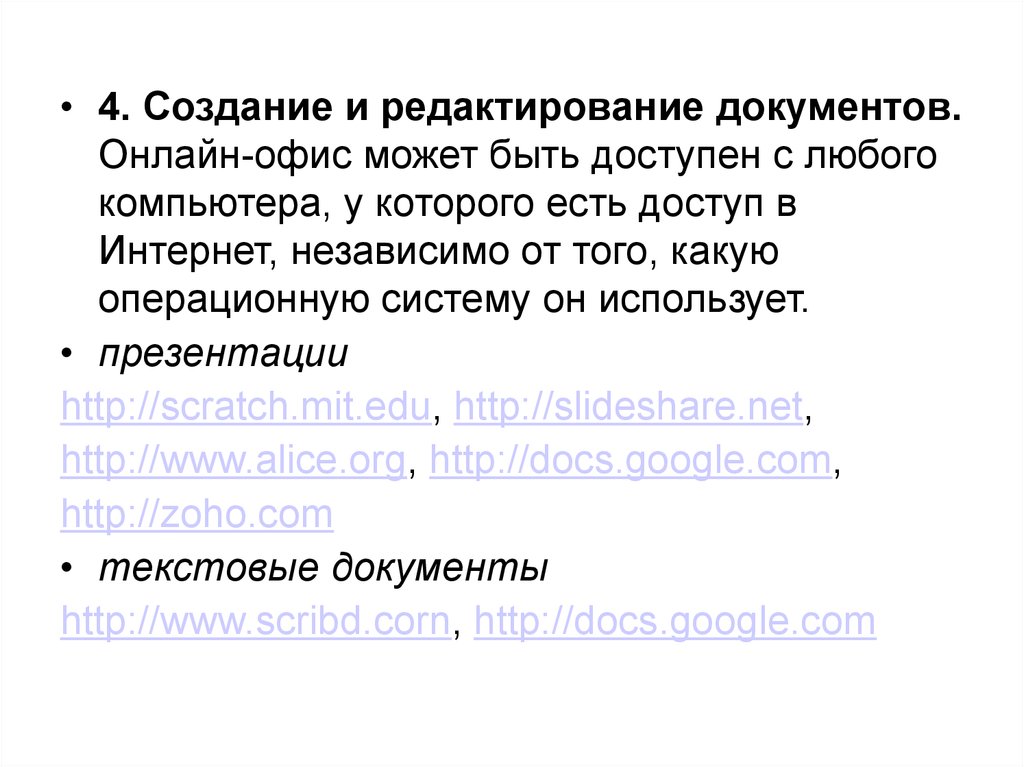






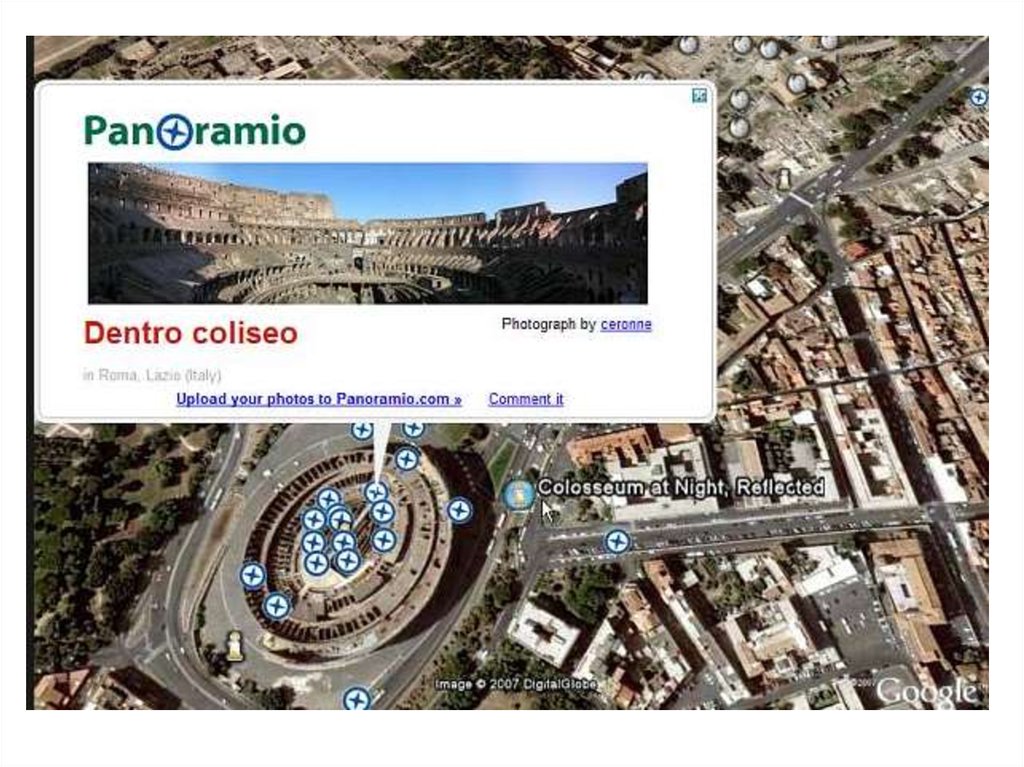







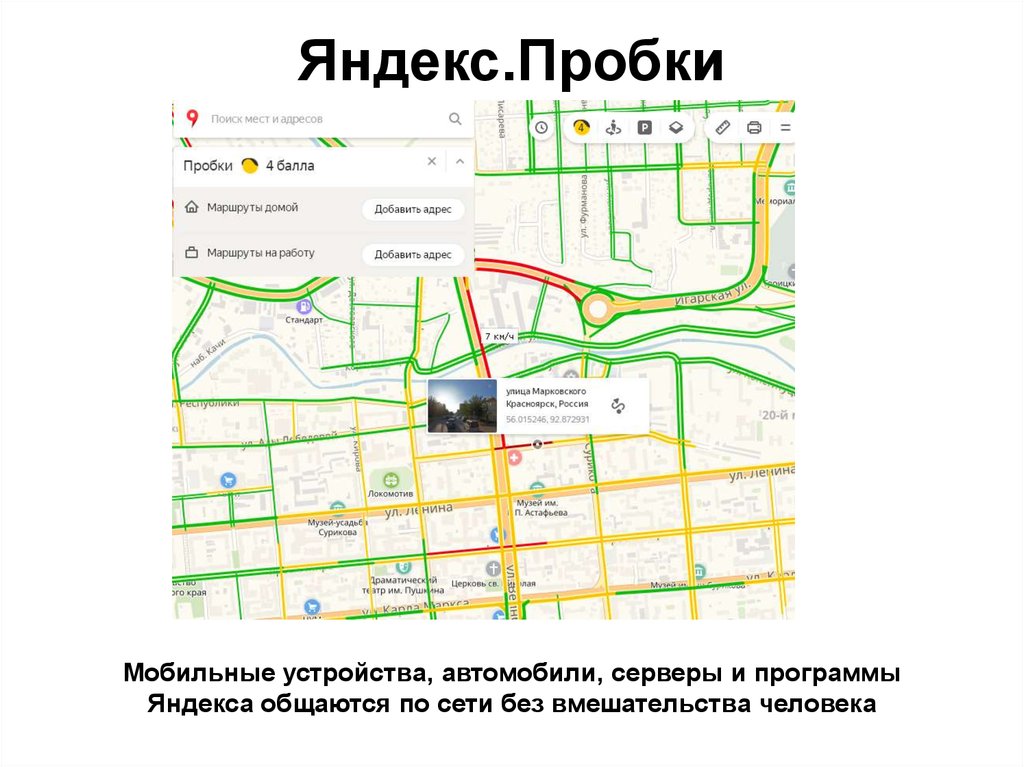




















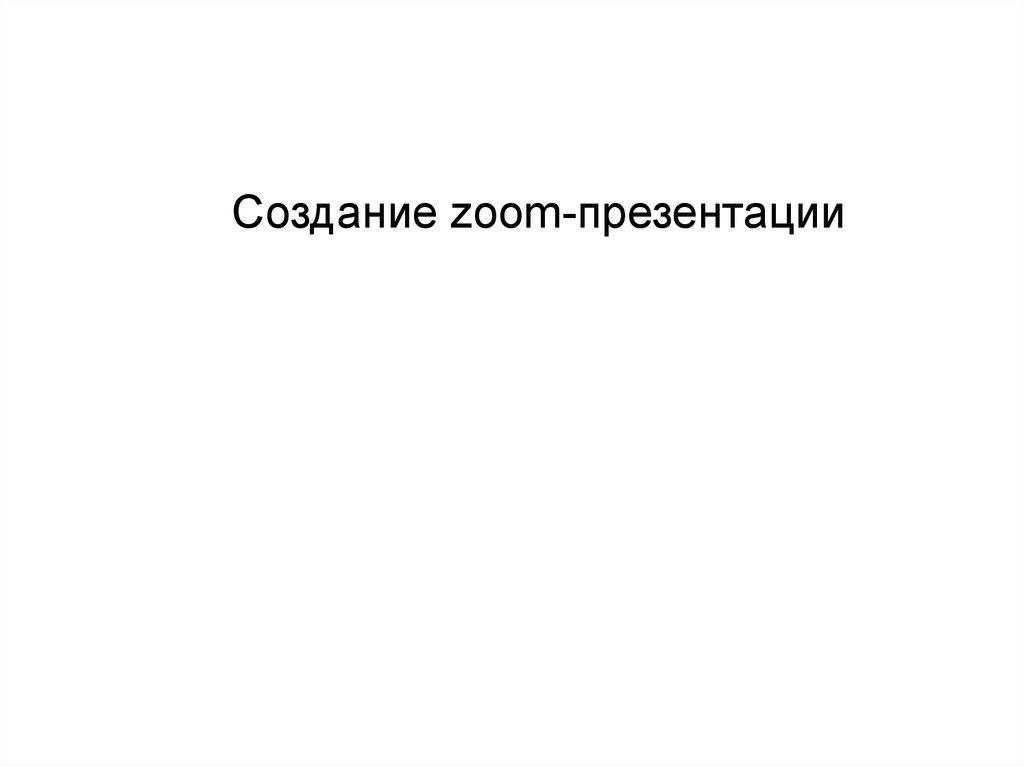



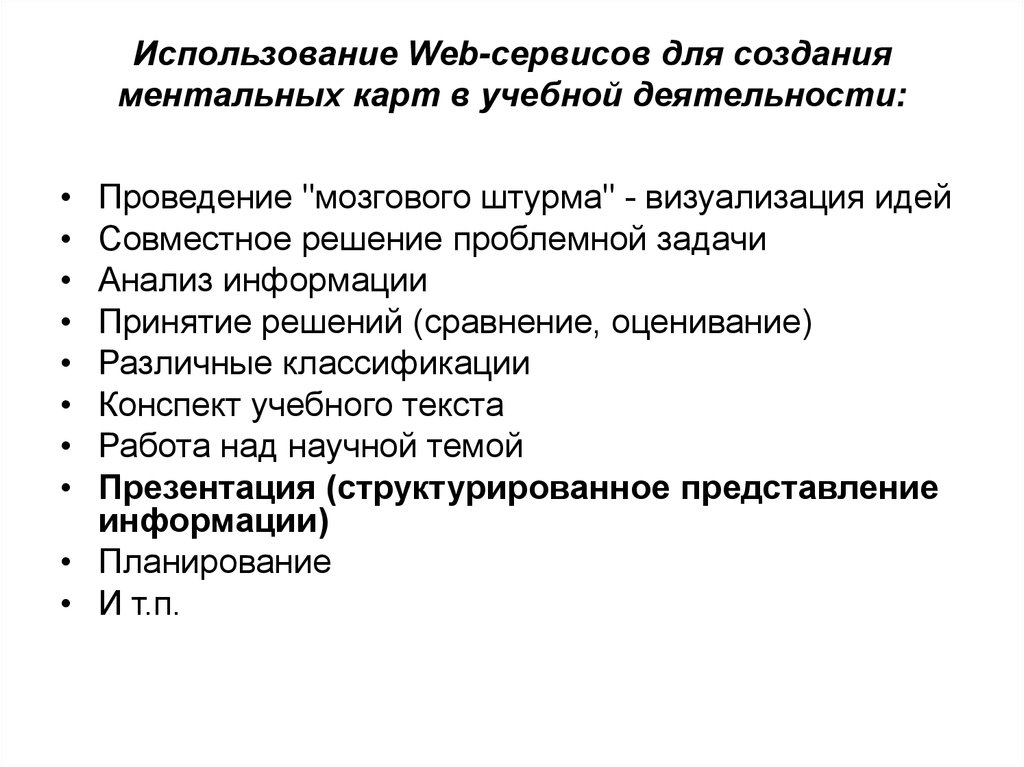

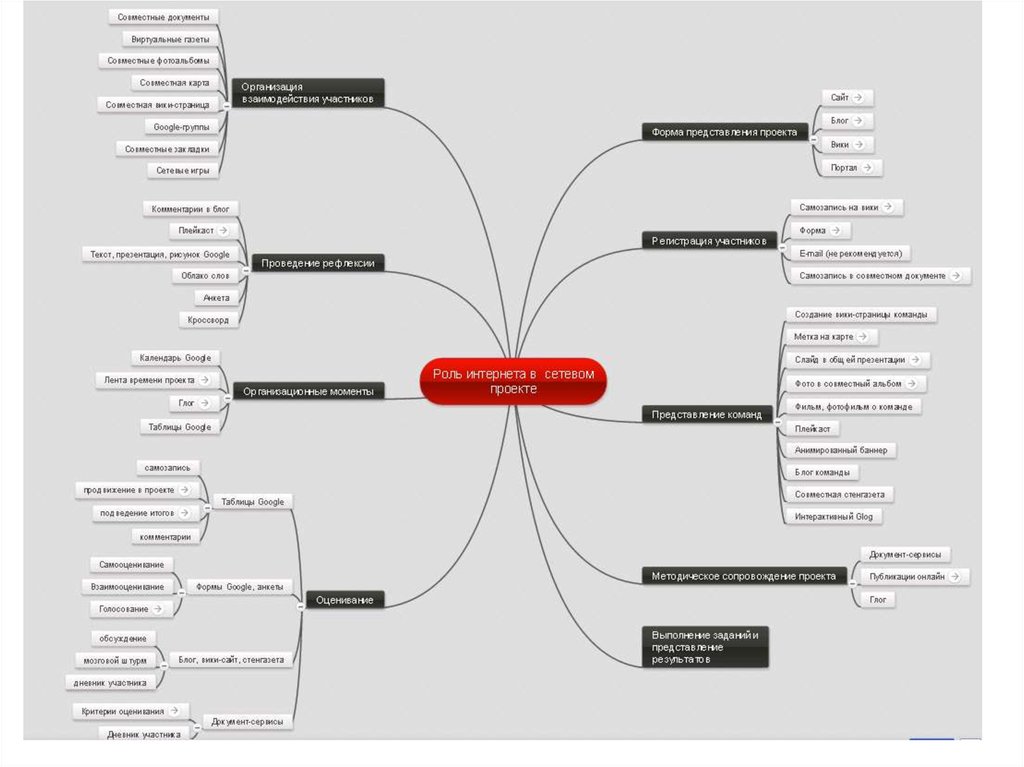

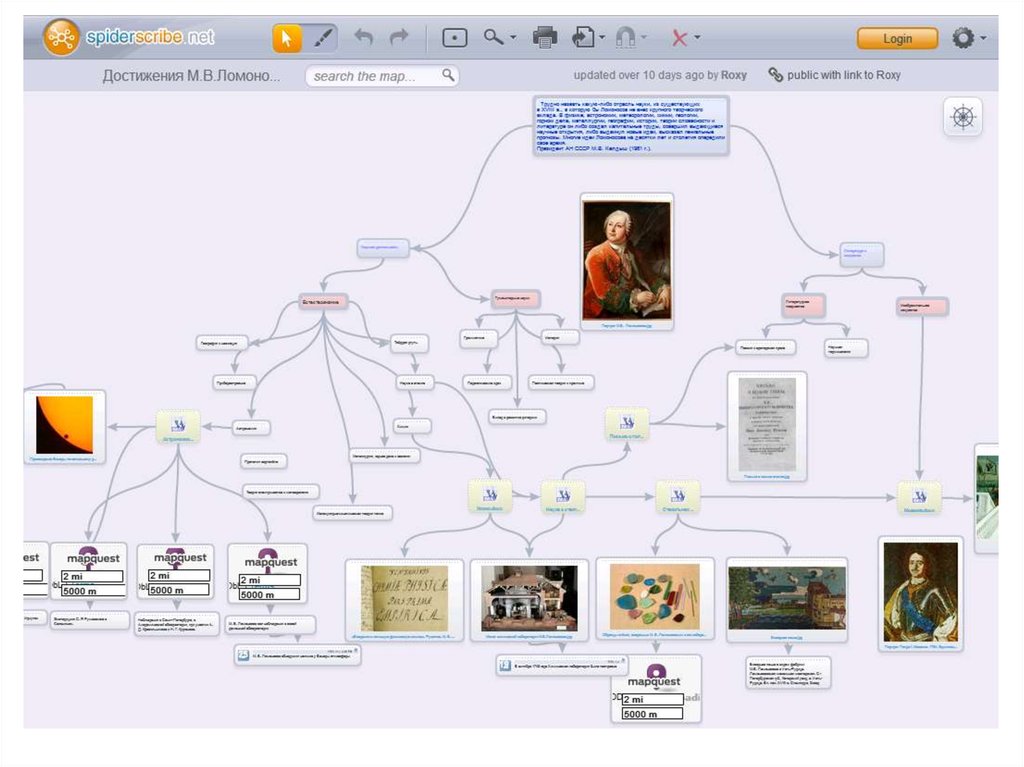











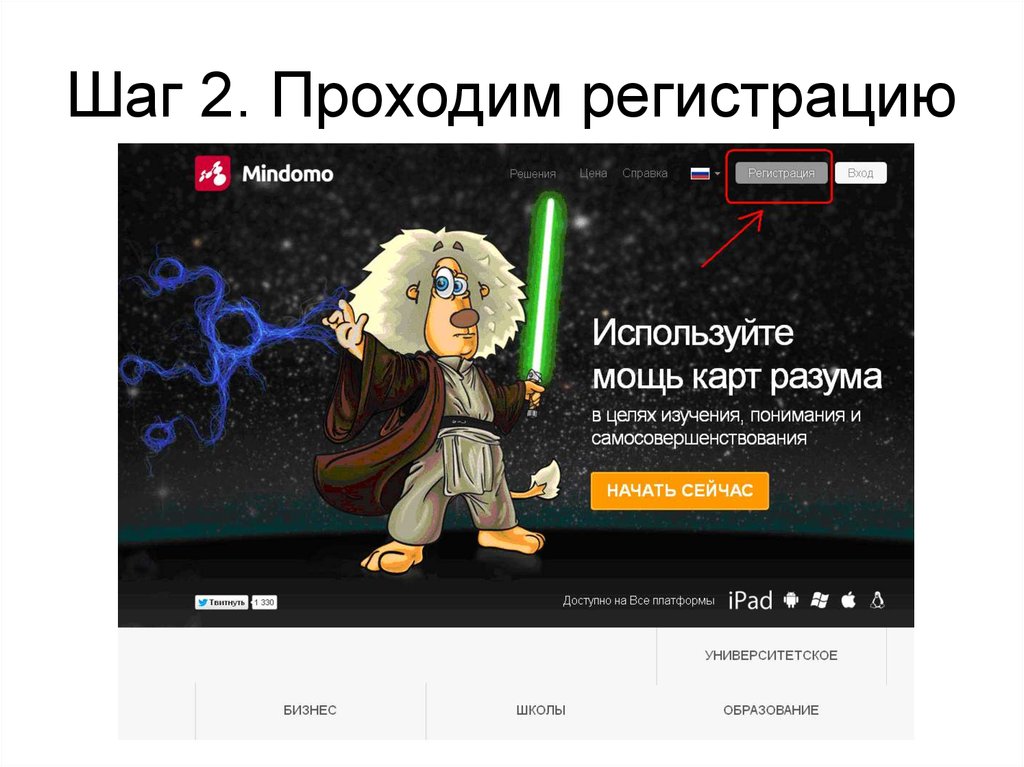





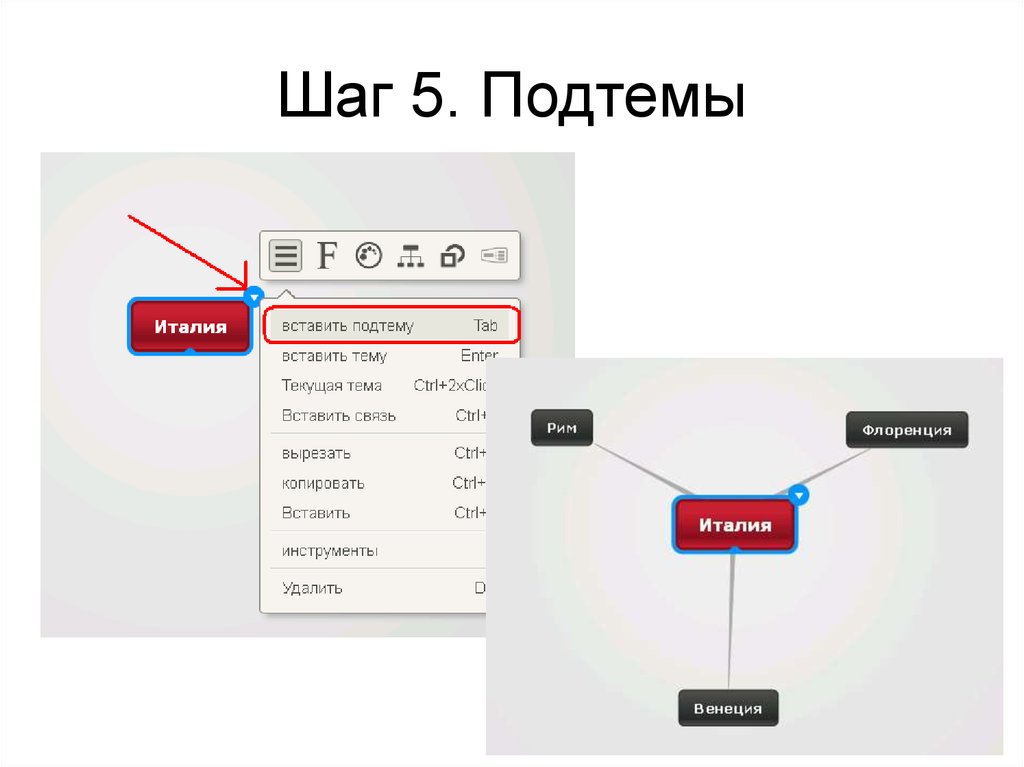
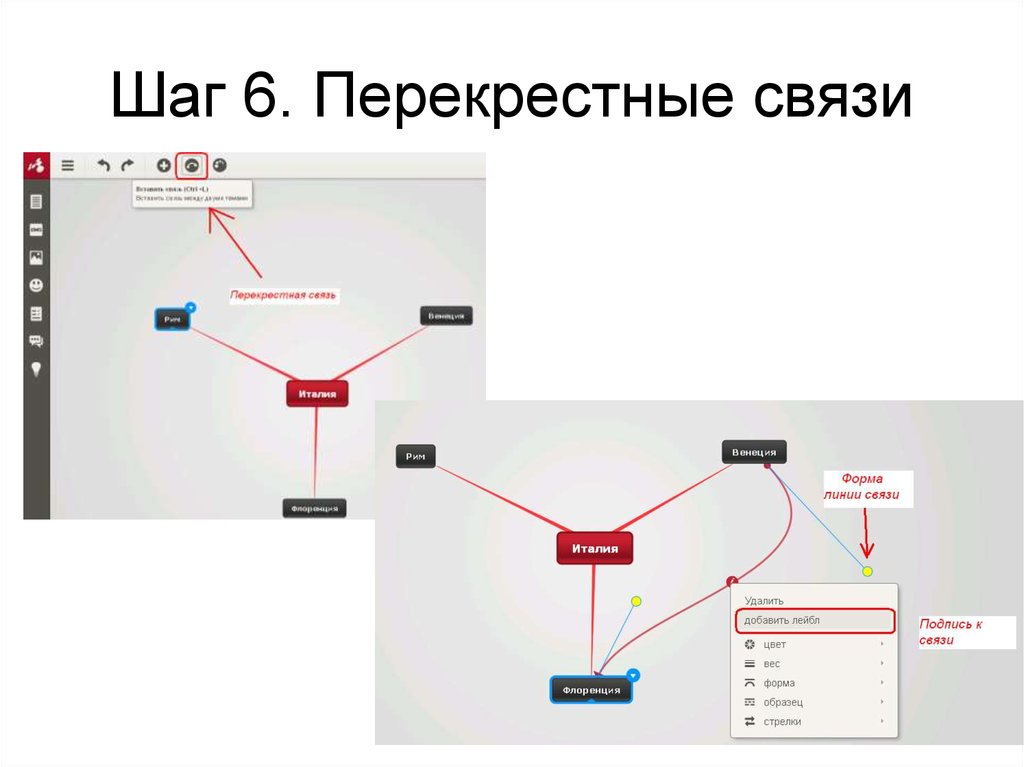

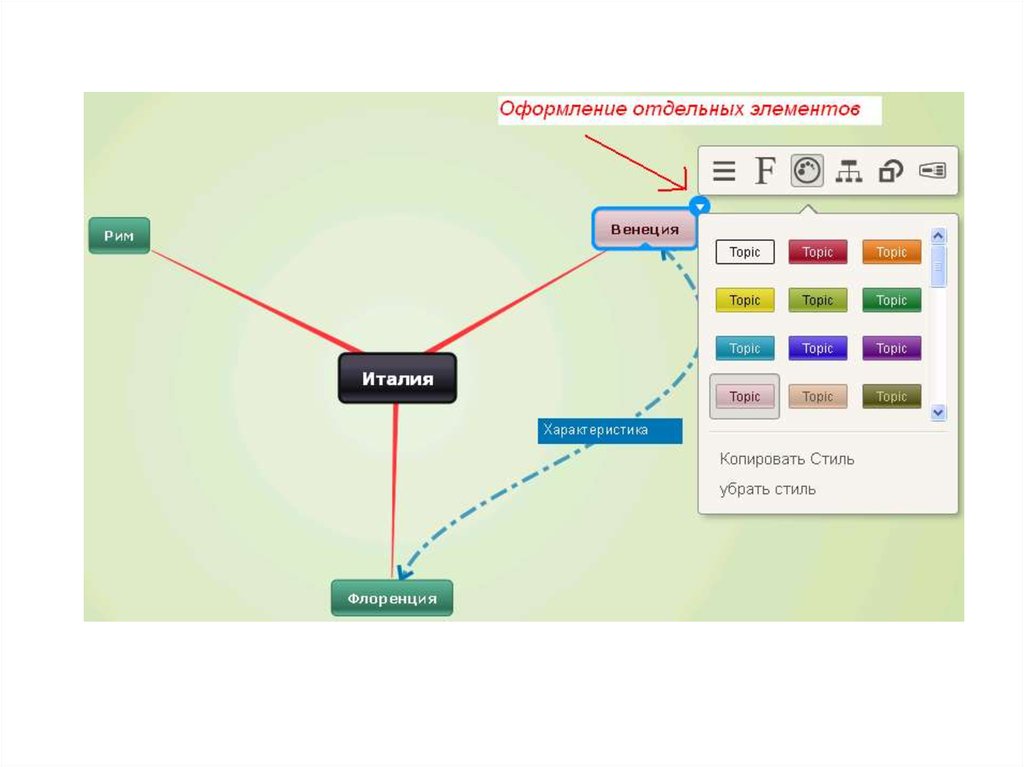
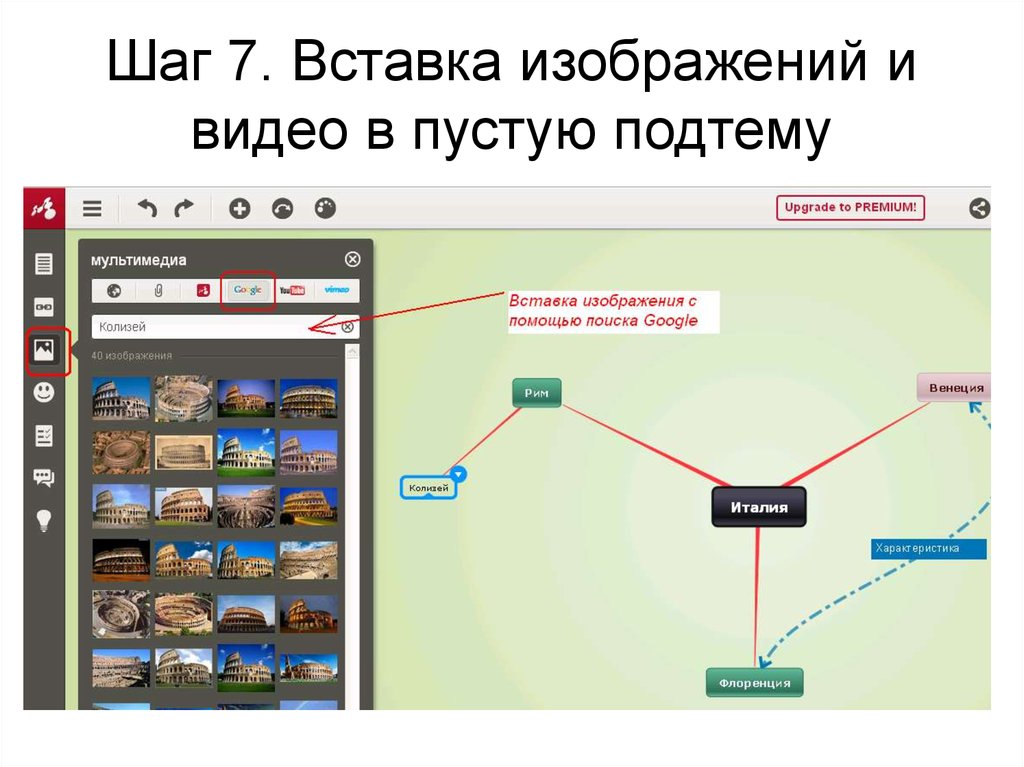



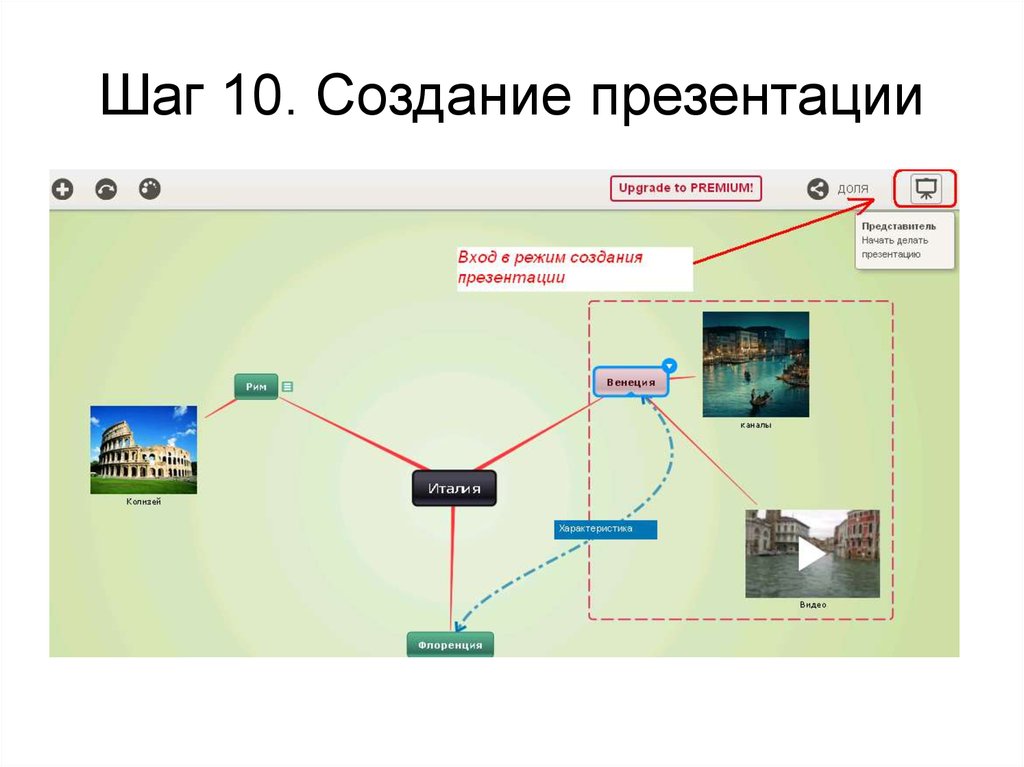


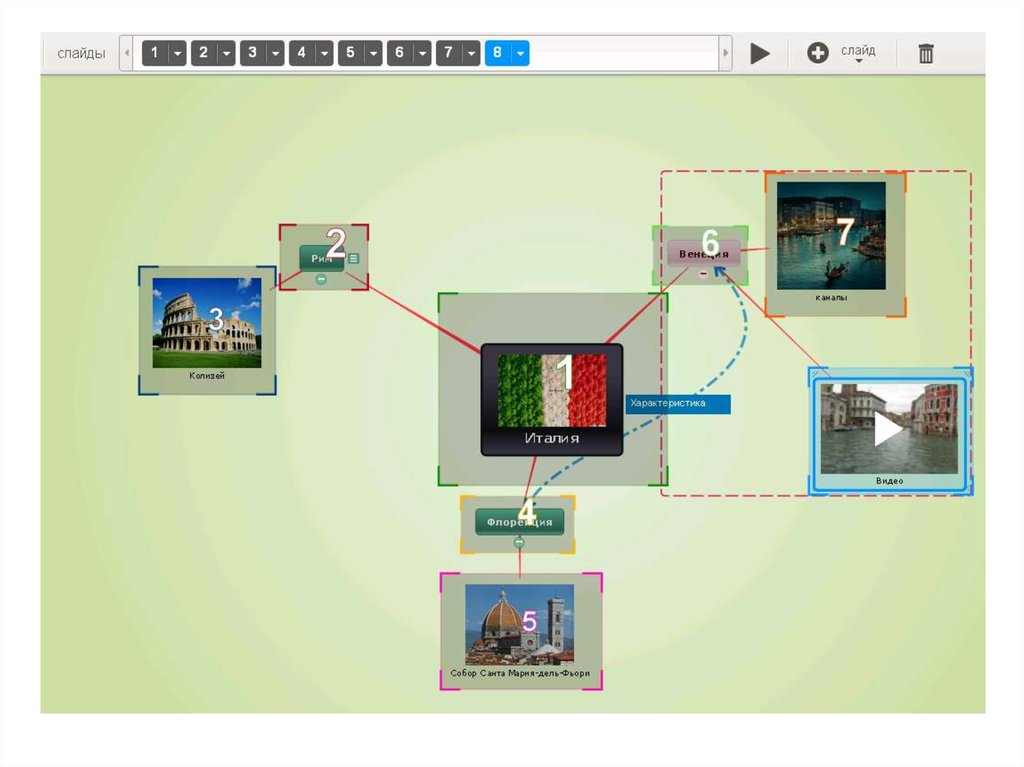
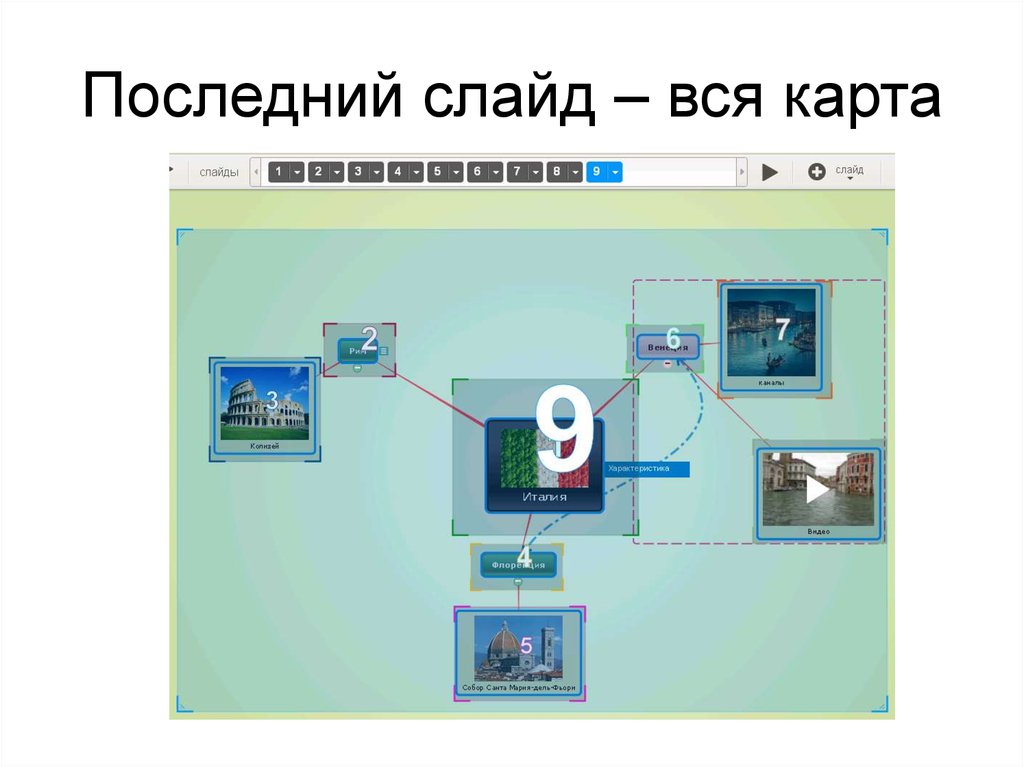
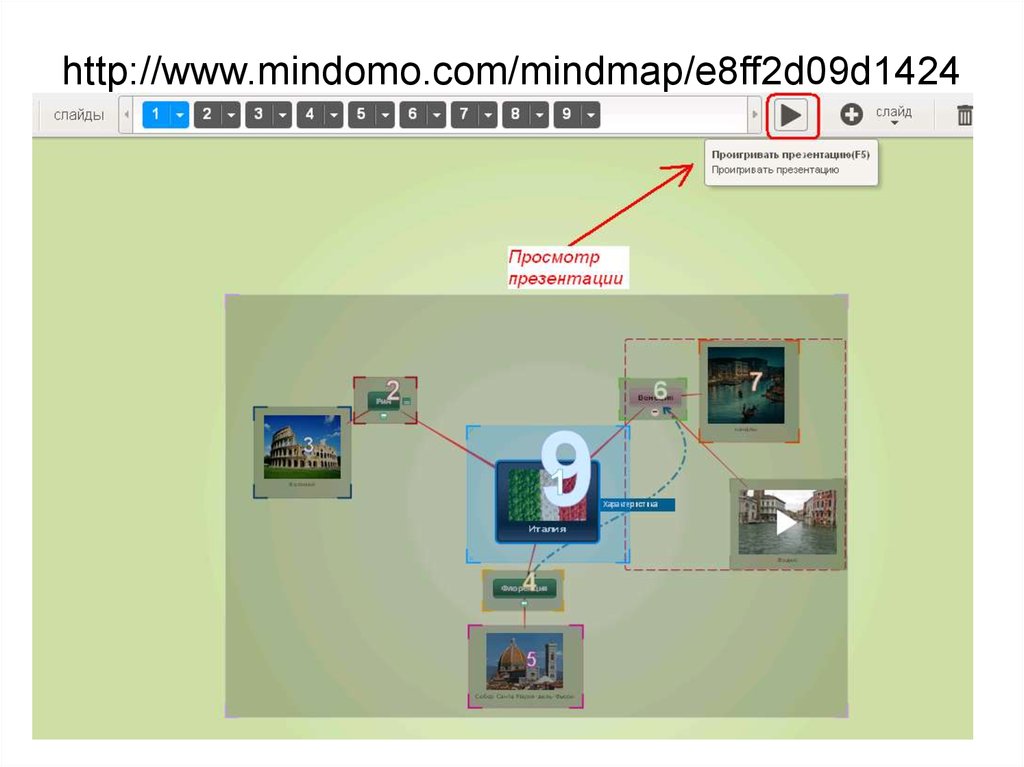





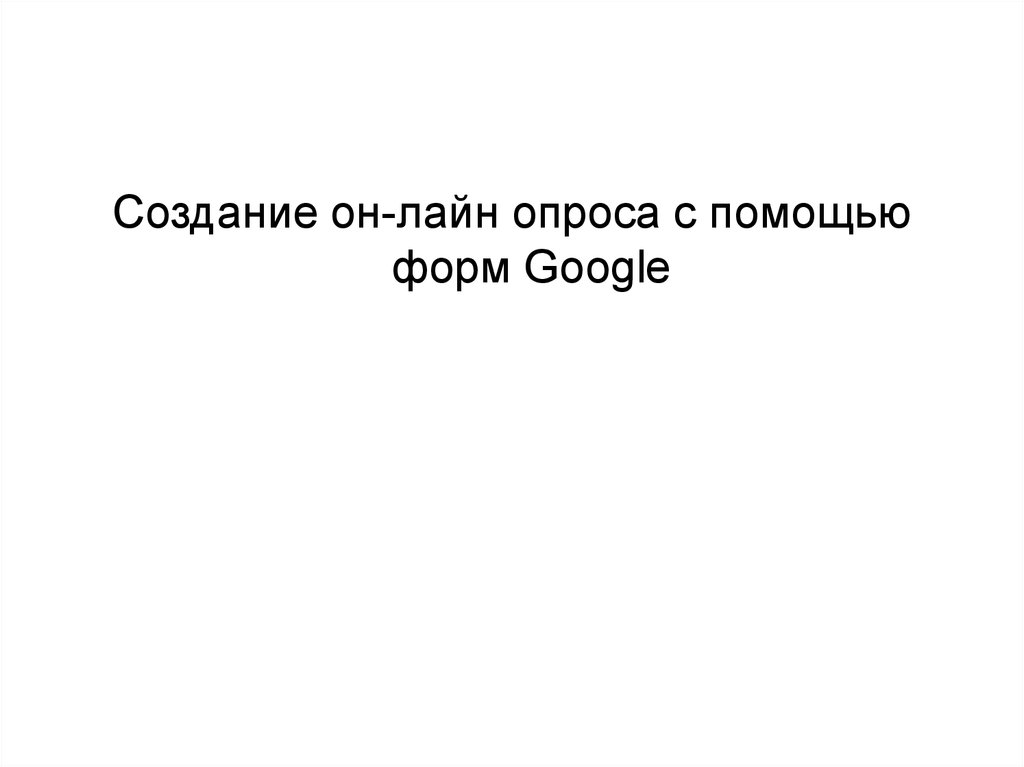

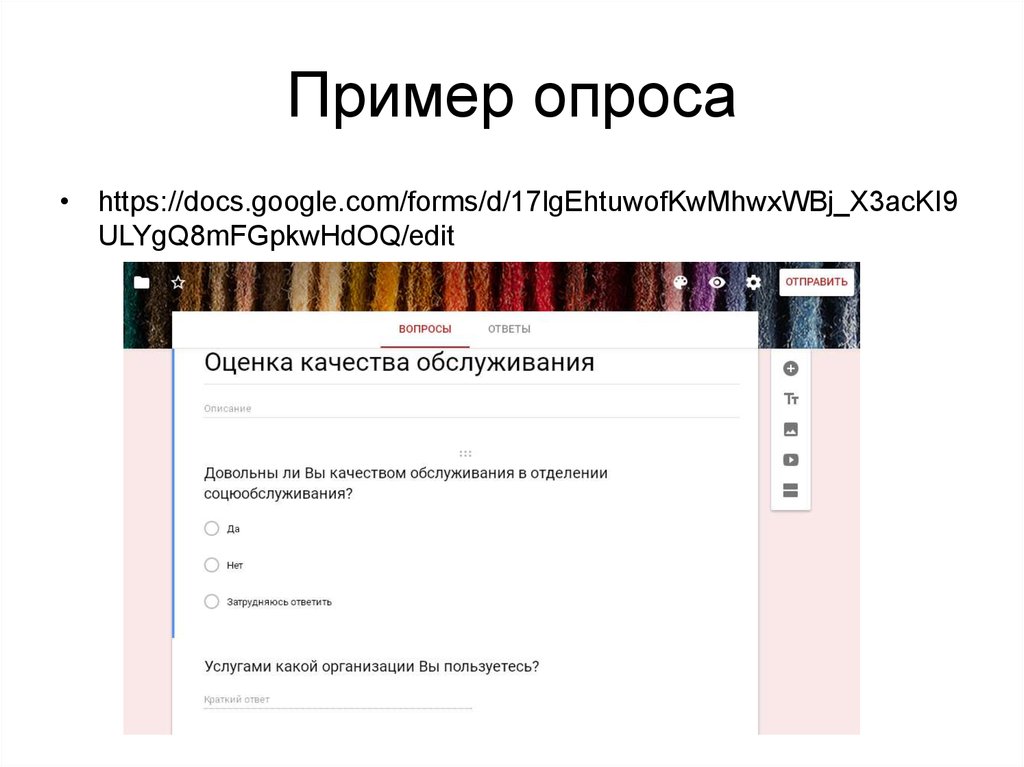

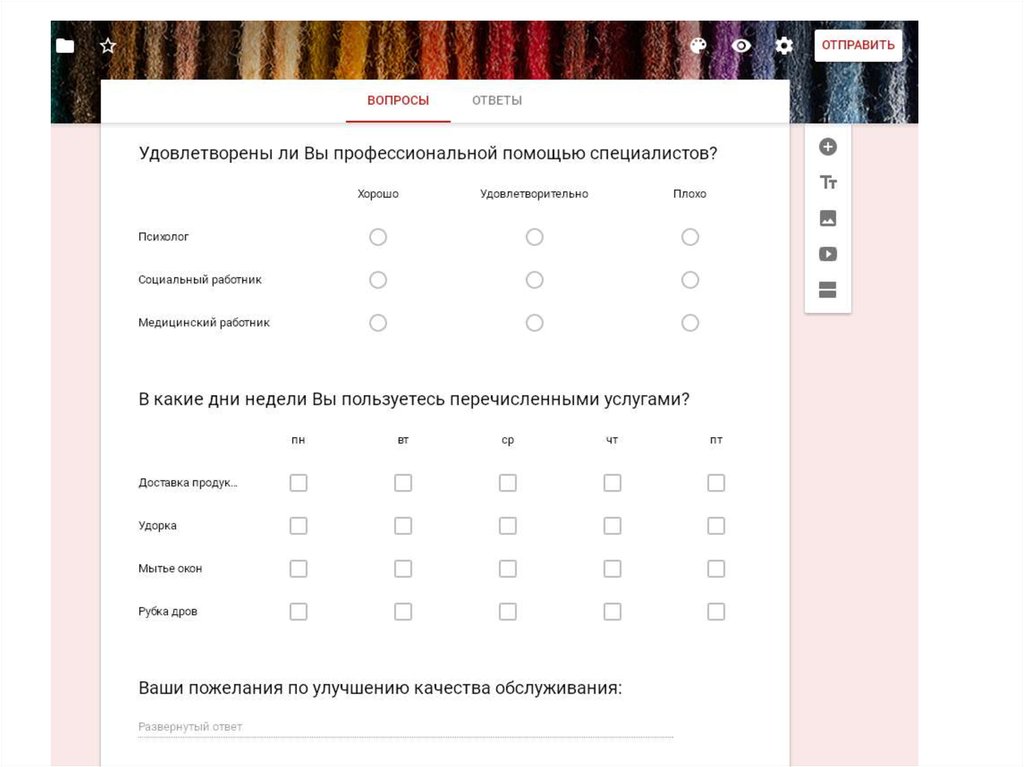








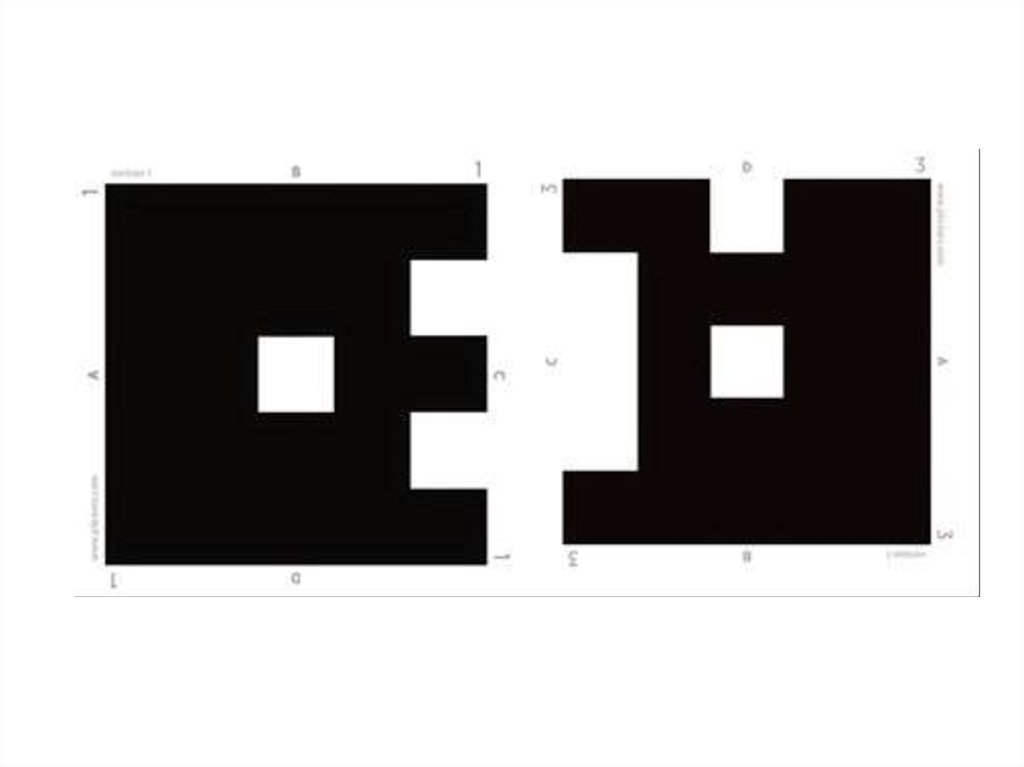






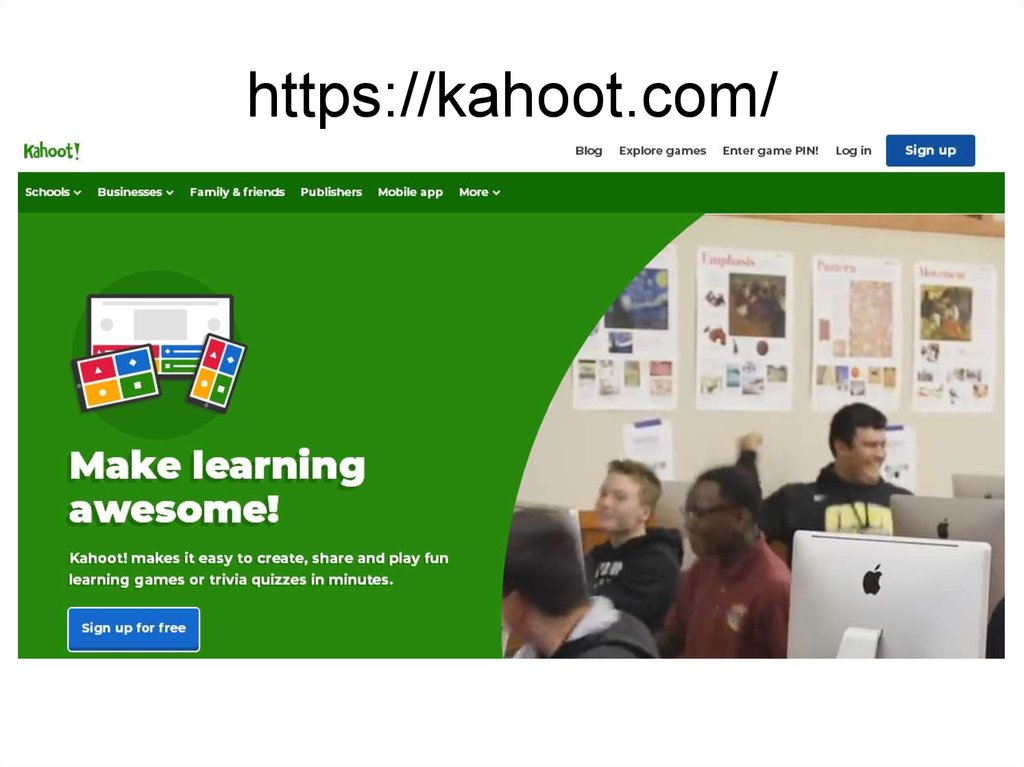
 internet
internet sociology
sociology